Disinstallare i dirottatori del browser che hanno creato Managed by your organization
Malware Specifico Per MacConosciuto anche come: Voce Managed by your organization
Ottieni una scansione gratuita e controlla se il tuo computer è infetto.
RIMUOVILO SUBITOPer utilizzare tutte le funzionalità, è necessario acquistare una licenza per Combo Cleaner. Hai a disposizione 7 giorni di prova gratuita. Combo Cleaner è di proprietà ed è gestito da RCS LT, società madre di PCRisk.
Disinstallare il dirottatore del browser "Managed by your organization" dal Mac
Cos'è Chrome "Managed by your organization"?
"Managed by your organization" è una voce che puoi trovare nel menu principale di Google Chrome. È una funzione legittima di Google Chrome che consente agli amministratori dell'organizzazione di gestire varie impostazioni del browser Chrome per gli utenti della propria organizzazione. Detto semplicemente, "Gestito dalla tua organizzazione" indica che uno o più criteri sono impostati in Chrome ed è gestito da alcuni gruppi, organizzazioni, ecc. Tuttavia, chiudi spesso gli utenti di Chrome che non fanno parte di alcuna organizzazione, vedi "Gestito dalla tua organizzazione "anche nelle impostazioni del browser. Di solito si verifica quando un'applicazione potenzialmente indesiderata (PUA), un browser hijacker o anche un programma dannoso installato su un browser Chrome imposta alcuni criteri che controllano il funzionamento di un browser.
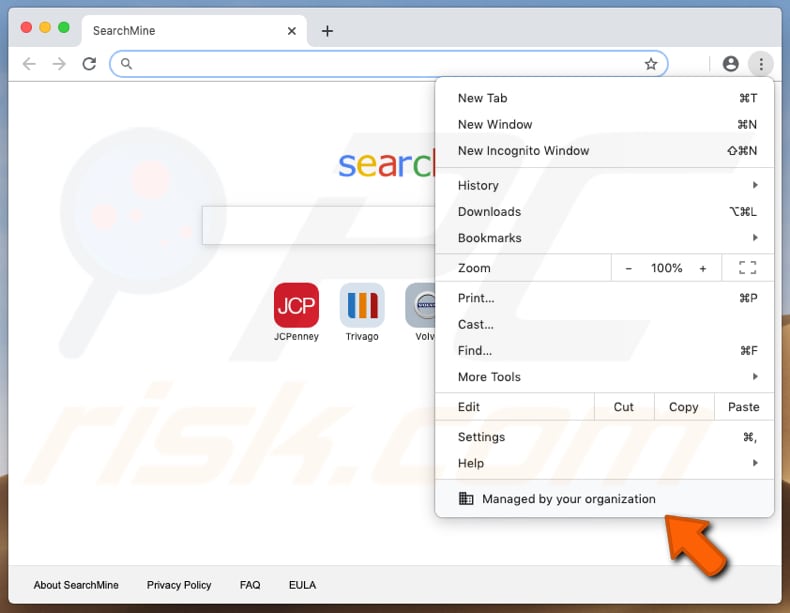
Questa funzione di gestione delle norme di Chrome può essere utilizzata dalle organizzazioni per impostare un indirizzo di una home page, impedire la stampa di utenti / membri, impedire loro di accedere a vari siti Web, installare varie estensioni e così via. Esistono centinaia di criteri che gli amministratori possono impostare e utilizzare come strumento per controllare il funzionamento del browser Chrome. Sfortunatamente, ci sono molti dirottatori del browser (e altri PUA) o anche programmi dannosi che possono gestire / impostare anche quei criteri. In genere, i dirottatori del browser sono progettati per promuovere vari motori di ricerca falsi modificando le impostazioni del browser come l'indirizzo di un motore di ricerca predefinito, homepage e nuova scheda. Significa che i loro utenti sono costretti a visitare l'indirizzo di alcuni motori di ricerca falsi quando aprono un browser, una nuova scheda e inseriscono le query di ricerca nella barra degli URL. Nella maggior parte dei casi può essere annullato disinstallando PUA (o PUA) installati. Tuttavia, se un browser hijacker ha causato la comparsa dell'elemento "Gestito dalla tua organizzazione", potrebbe essere più difficile risolvere il problema e annullare le modifiche apportate da esso. Di seguito sono fornite istruzioni su come risolvere questo problema.
| Nome | Voce Managed by your organization |
| Tipo di minaccia | Browser hijacker, Mac malware, Mac virus |
| Nomi rilevati di un installatore criminale che crea"Managed by your organization" | Avast (MacOS:Bundlore-EA [Adw]), AVG (MacOS:Bundlore-EA [Adw]), DrWeb (Adware.Mac.Bundlore.775), Kaspersky (Non un virus:HEUR:AdWare.OSX.Bnodlero.ah), Lista completa (VirusTotal) |
| Sintomi | Il tuo Mac è diventato più lento del normale, vedi annunci pop-up indesiderati, verrai reindirizzato a siti Web ombreggiati. |
| Metodi distributivi | Annunci pop-up ingannevoli, programmi di installazione software gratuiti (raggruppamento), programmi di installazione Flash Player falsi, download di file torrent. |
| Danni | Monitoraggio della navigazione in Internet (potenziali problemi di privacy), visualizzazione di annunci indesiderati, reindirizzamenti a siti Web ombreggiati, perdita di informazioni private. |
| Rimozione |
Per eliminare possibili infezioni malware, scansiona il tuo computer con un software antivirus legittimo. I nostri ricercatori di sicurezza consigliano di utilizzare Combo Cleaner. Scarica Combo CleanerLo scanner gratuito controlla se il tuo computer è infetto. Per utilizzare tutte le funzionalità, è necessario acquistare una licenza per Combo Cleaner. Hai a disposizione 7 giorni di prova gratuita. Combo Cleaner è di proprietà ed è gestito da RCS LT, società madre di PCRisk. |
Alcuni esempi di dirottatori sono NiceTab StartPage, SearchMine e MacAppExtensions. In genere, queste app sono progettate per forzare gli utenti a visitare / utilizzare motori di ricerca falsi. Inoltre, la maggior parte delle app di questo tipo funzionano anche come strumenti di tracciamento delle informazioni. Raccolgono vari dettagli relativi alle abitudini di navigazione dell'utente come indirizzi IP, geolocalizzazione, query di ricerca immesse, indirizzi di pagine visitate, ecc. In alcuni casi prendono di mira anche informazioni personali sensibili. È comune che i loro sviluppatori vendano dati raccolti a terzi (potenzialmente criminali informatici) che li usano in modo improprio in altri modi. Per riassumere, app di questo tipo non forniscono alcun valore / funzionalità e possono causare problemi come il furto di identità, problemi di sicurezza della navigazione, privacy e così via.
Come hanno fatto le app indesiderate che hanno causato la comparsa di "Managed by your organization" ad installarsi?
In genere, le persone scaricano e / o installano PUA involontariamente: quando fanno clic su annunci pubblicitari ingannevoli che causano download, installazioni eseguendo determinati script o quando scaricano e / o installano software che ha alcune app indesiderate incluse nella sua configurazione. Il secondo metodo di distribuzione si chiama "raggruppamento". Gli sviluppatori usano con lo scopo di indurre le persone a scaricare e / o installare PUA insieme a software che le persone scaricano e / o installano volentieri. In genere, le informazioni sulle app incluse in aggiunta sono disponibili in "Personalizzato", "Avanzate" e altre impostazioni simili delle configurazioni. Tuttavia, le persone spesso lasciano quelle impostazioni deselezionate e invariate, il che significa che consentono il download e / o l'installazione di PUA insieme al software desiderato.
Come evitare l'installazione di applicazioni potenzialmente indesiderate?
Non è consigliabile utilizzare vari downloader (e installatori) di terze parti, siti Web non ufficiali, varie reti peer-to-peer (come client torrent, eMule) e altri canali simili come strumenti per scaricare software. Il modo più sicuro per scaricare software è utilizzando siti Web ufficiali e affidabili e collegamenti per il download diretto. Inoltre, è importante controllare le impostazioni di qualsiasi installazione di download e installazione e rifiutare le offerte per il download e / o l'installazione di programmi indesiderati e aggiuntivi inclusi. Gli annunci intrusivi che vengono visualizzati su pagine discutibili non devono essere cliccati. Reindirizzano gli utenti a siti Web non affidabili o causano download, installazioni di app indesiderate. Se c'è un motivo per credere che un'app indesiderata sia installata su un browser, si consiglia di vedere quali estensioni, plug-in o componenti aggiuntivi e sono installati su un browser e rimuovere immediatamente tutte le voci indesiderate e sospette. Anche i programmi di questo tipo installati su un computer / sistema operativo devono essere rimossi. Se il tuo computer è già infetto da dirottatori del browser, ti consigliamo di eseguire una scansione con Combo Cleaner Antivirus per Windows per eliminarli automaticamente.
La finestra di Chrome che si apre dopo aver fatto clic sull'elemento "Gestito dalla tua organizzazione" nelle impostazioni di Chrome:
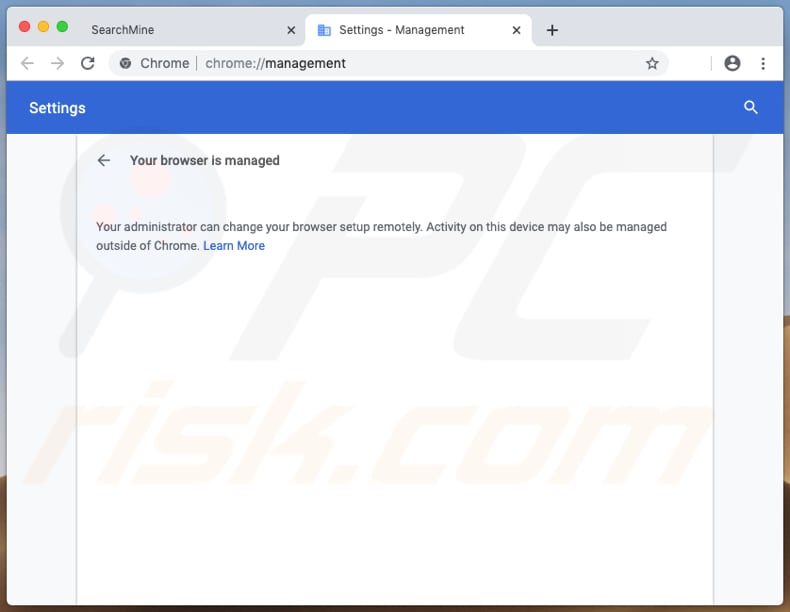
Schermata di una pagina ingannevole progettata per promuovere un programma di installazione di Adobe Flash Player falso che installa il dirottatore del browser SearchMine e aggiunge l'elemento "Gestito dalla tua organizzazione":
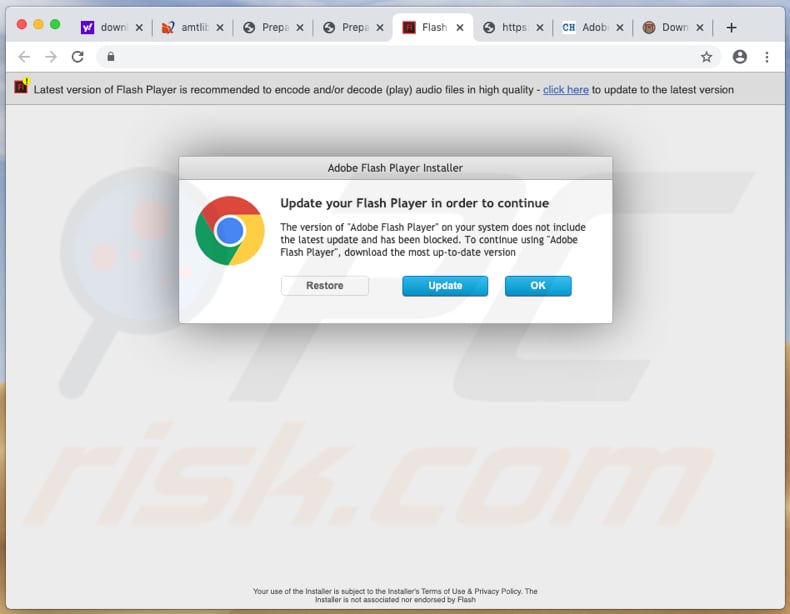
Cattura schermo del programma di installazione di Adobe Flash Player falso sopra citato:
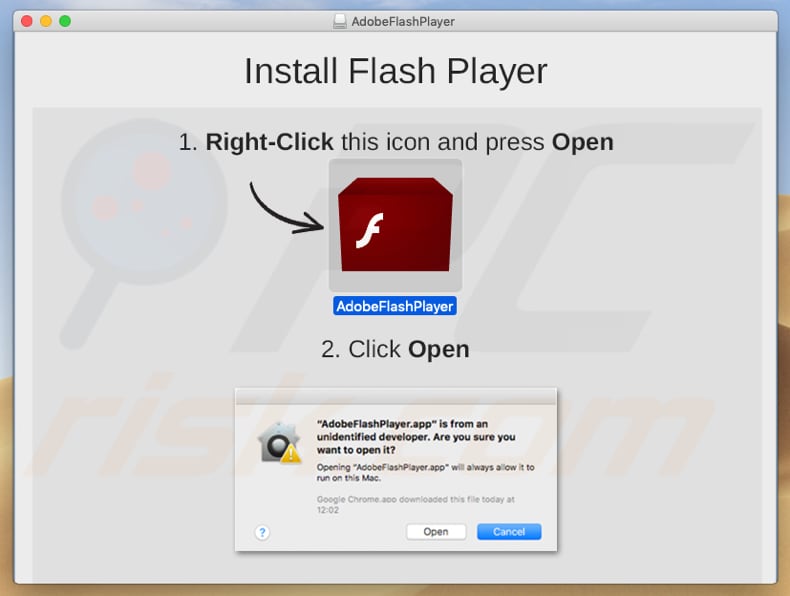
Schermata di un programma di installazione di Adobe Flash Player falso con app indesiderate:
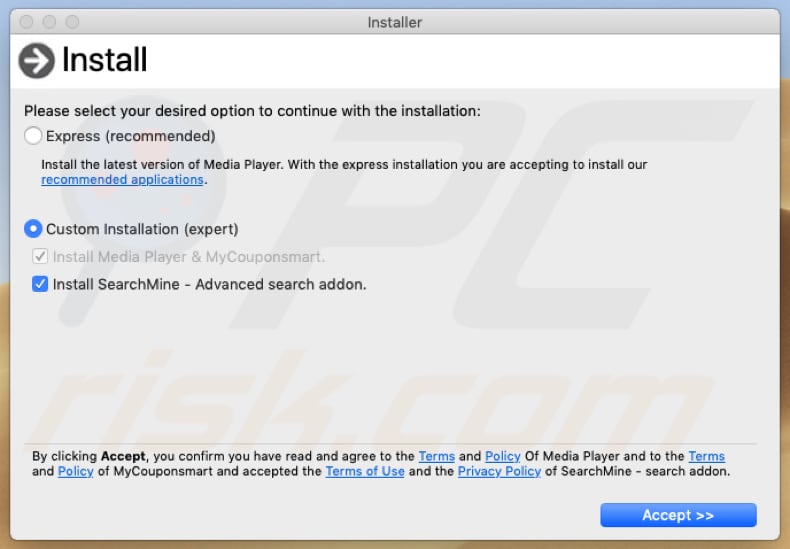
Istruzioni su come rimuovere le app che hanno causato la comparsa dell'elemento "Gestito dalla tua organizzazione" nelle impostazioni di Chrome:
Rimozione manuale:
1) Per cominciare, è necessario trovare tutte le applicazioni sospette / installate di recente e rimuoverle.
2) Dopo averlo fatto, rimuovere tutti i profili dannosi dal sistema (si consiglia di eliminare tutti i profili esistenti, non solo quelli correlati a Google Chrome).
Passaggio 1: fai clic sull'icona "Preferenze" nella barra dei menu e seleziona "Profili"
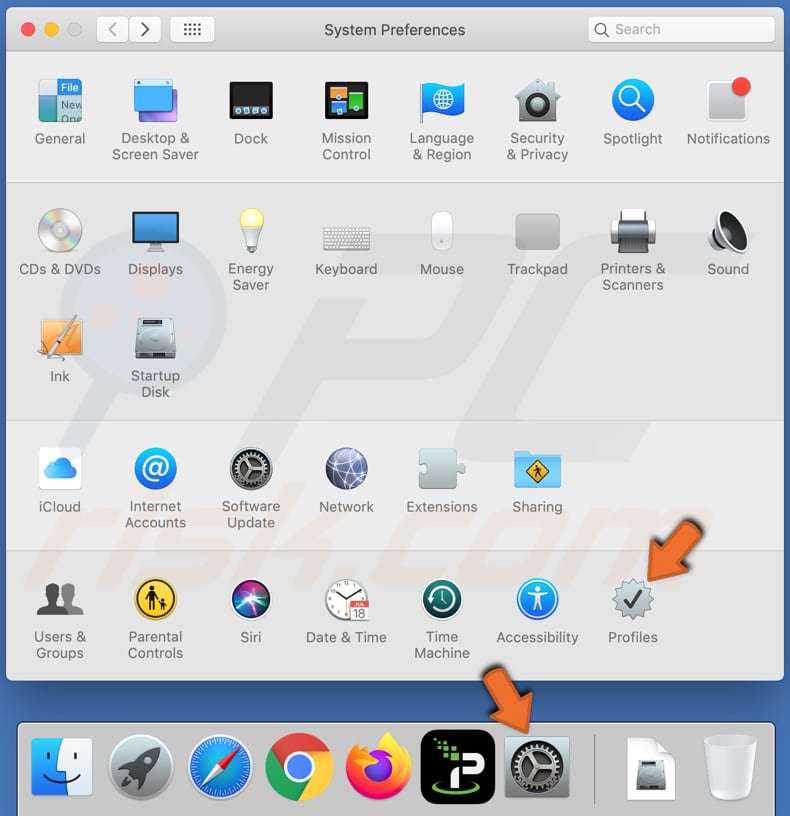
Passaggio 2: seleziona il profilo "Impostazioni Chrome" ed eliminalo. Si consiglia di rimuovere anche altri profili esistenti.
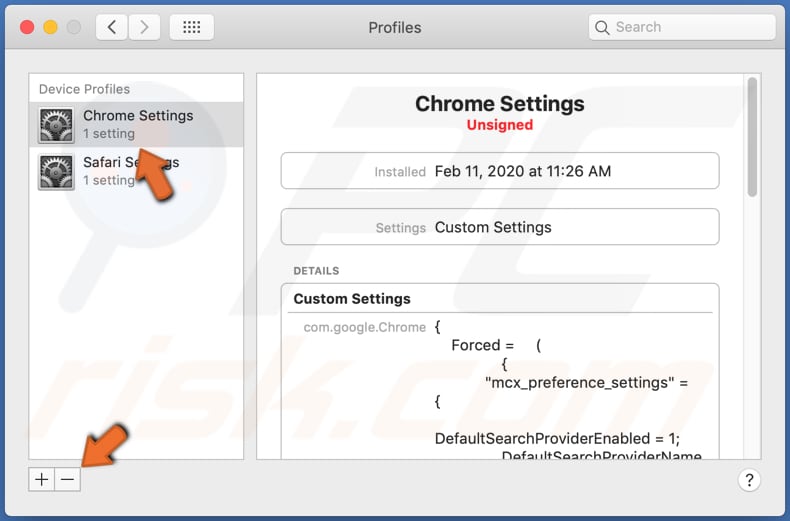
3) Ripristina Google Chrome:
NOTA IMPORTANTE! Il ripristino delle impostazioni del browser comporterà la perdita di tutti i dati (accessi / password salvati, cronologia di navigazione, cache, ecc.) Memorizzati nel browser.
Passaggio 1: vai alle impostazioni di Google Chrome facendo clic su tre punti nell'angolo in alto a destra dello schermo e selezionando "Impostazioni":
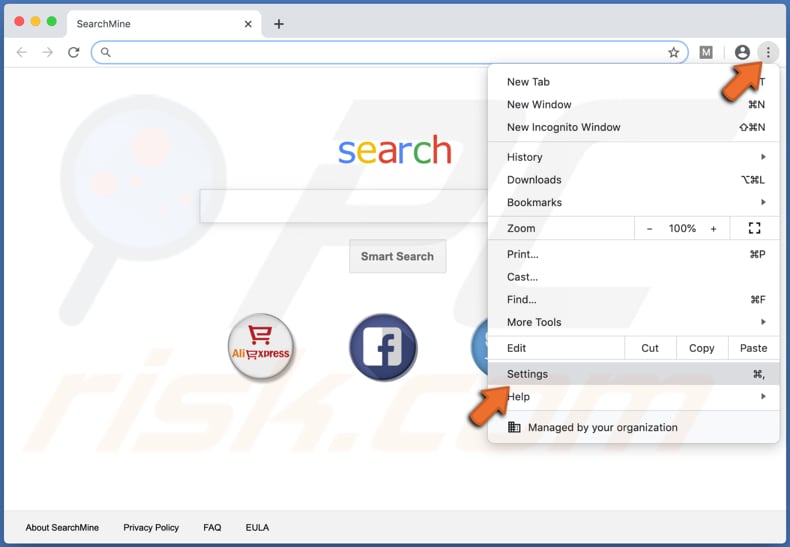
Passaggio 2: vai alla sezione "Ripristina impostazioni" facendo clic sul pulsante "Avanzate" sul lato sinistro dello schermo e selezionando "Ripristina impostazioni". Dopo averlo fatto, ripristina le impostazioni di Google Chrome facendo clic sul pulsante "Ripristina le impostazioni predefinite originali" e confermandolo.
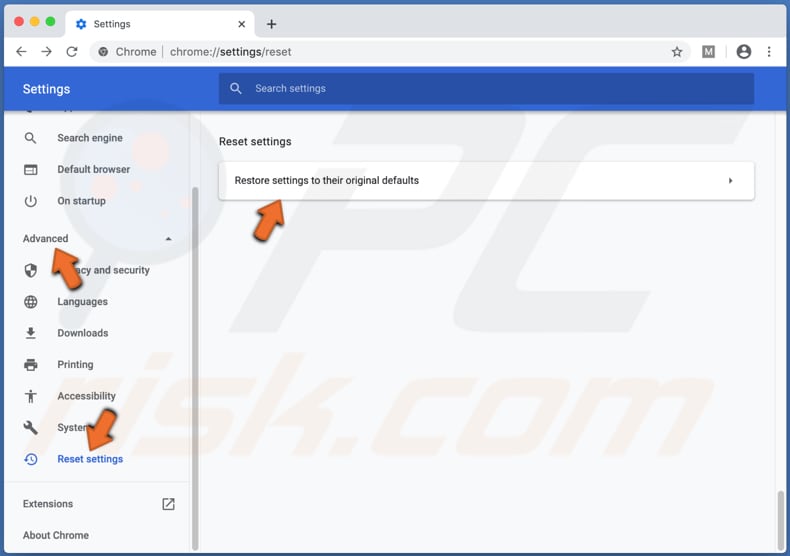
Metodo alternativo:
Passaggio 1: Apri la finestra "Vai alla directory" facendo clic contemporaneamente sui pulsanti "Comando", "Maiusc" e "G" (Comando + Maiusc + G) e inserisci "~/Libreria/Preferenze":
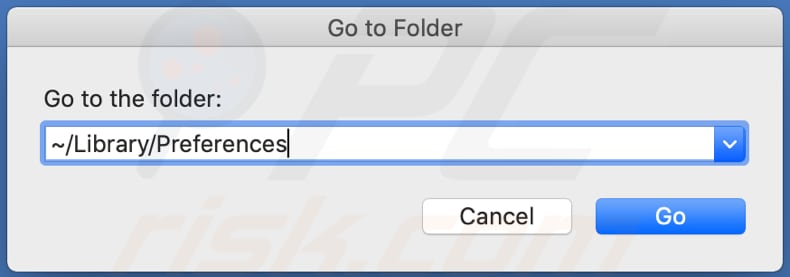
Passaggio 2: individuare il file "com.google.Chrome.plist" ed eliminarlo.
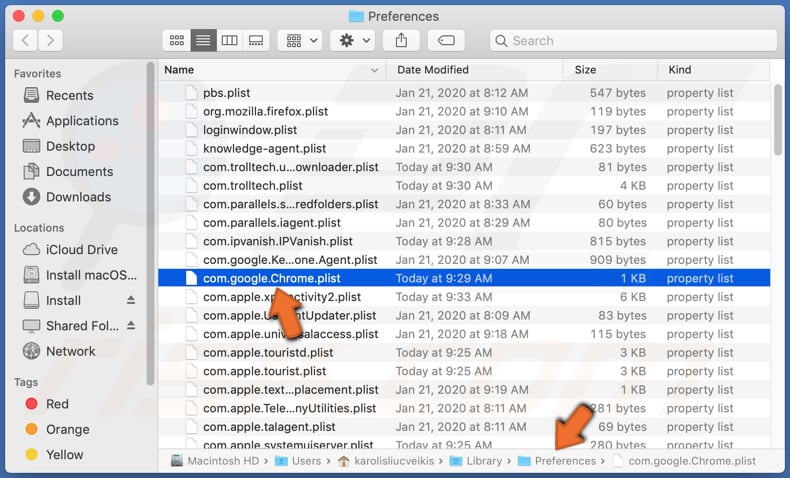
4) Dopo aver rimosso i profili dannosi e ripristinato lo stato predefinito di Google Chrome, riavviare il sistema.
Rimozione automatica:
1) Pulisci il sistema usando la suite antivirus Combo Cleaner:
Passaggio 1: eseguire la scansione combinata selezionando "Dashboard" e facendo clic su "Avvia scansione combinata":
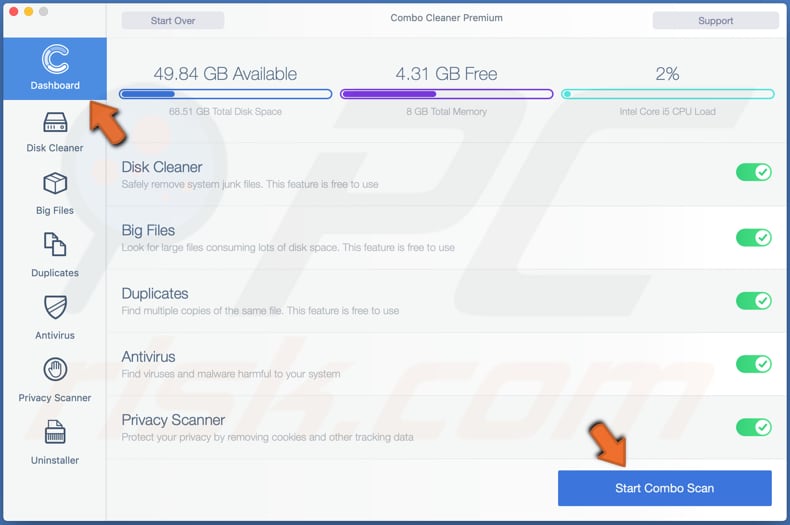
Passaggio 2: selezionare tutte le minacce rilevate e rimuoverle facendo clic su "Rimuovi selezionati" e confermando il processo autenticando il proprio account (verranno visualizzate le finestre pop-up di autenticazione):
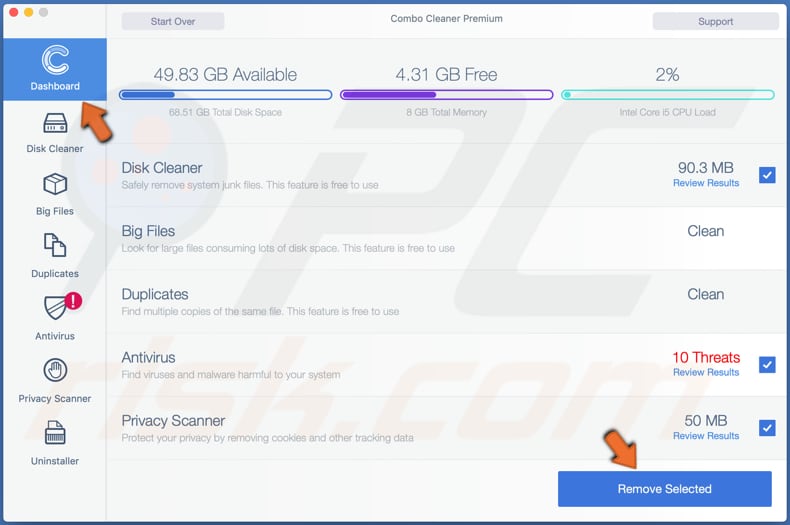
Passaggio 3: ripristina Google Chrome accedendo alla sezione "Scanner privacy", selezionando "Ripristino completo", optando per l'opzione "Ripristino completo di Chrome" e facendo clic su "Rimuovi" (prima di procedere, assicurati di chiudere il browser Chrome facendo clic con il tasto destro sulla sua icona nel Dock e selezionando "Esci"):
NOTA IMPORTANTE! Il ripristino delle impostazioni del browser comporterà la perdita di tutti i dati (accessi / password salvati, cronologia di navigazione, cache, ecc.) Memorizzati nel browser.
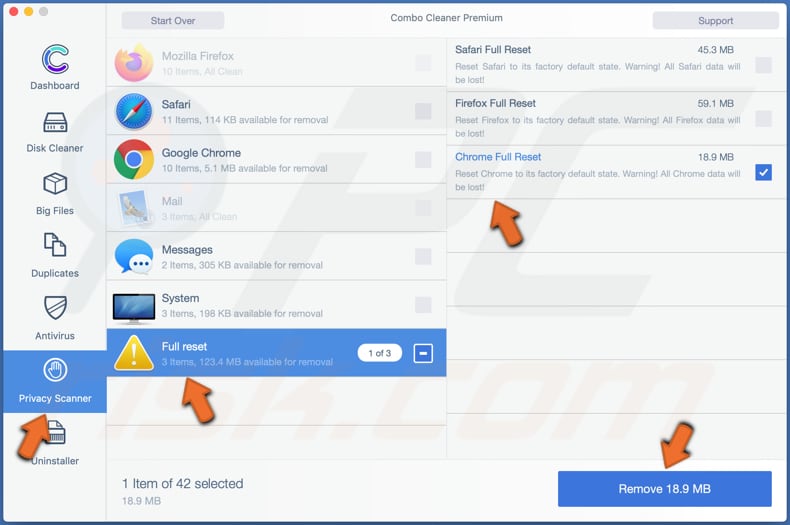
2) Dopo aver rimosso tutte le minacce e ripristinato lo stato predefinito di Google Chrome, riavviare il sistema.
Rimozione automatica istantanea dei malware:
La rimozione manuale delle minacce potrebbe essere un processo lungo e complicato che richiede competenze informatiche avanzate. Combo Cleaner è uno strumento professionale per la rimozione automatica del malware consigliato per eliminare il malware. Scaricalo cliccando il pulsante qui sotto:
SCARICA Combo CleanerScaricando qualsiasi software elencato in questo sito, accetti le nostre Condizioni di Privacy e le Condizioni di utilizzo. Per utilizzare tutte le funzionalità, è necessario acquistare una licenza per Combo Cleaner. Hai a disposizione 7 giorni di prova gratuita. Combo Cleaner è di proprietà ed è gestito da RCS LT, società madre di PCRisk.
Menu:
- Cos'è Chrome "Managed by your organization"?
- STEP 1. Rimuovere i file e le cartelle legate a Chrome "Managed by your organization" da OSX.
- STEP 2. Rimuovere Chrome "Managed by your organization" da Safari.
- STEP 3. Rimuovere Chrome "Managed by your organization" da Google Chrome.
- STEP 4. Rimuovere Chrome "Managed by your organization" da Mozilla Firefox.
Video che mostra come rimuovere adware e browser hijacker da un computer Mac:
Come rimuovere app potenzialmente indesiderate:
Rimuovere le applicazioni potenzialmente indesiderate dalla cartella "Applicazioni":

Fare clic sull'icona del Finder. Nella finestra del Finder, selezionare "Applicazioni". Nella cartella applicazioni, cercare "MPlayerX", "NicePlayer", o altre applicazioni sospette e trascinarle nel Cestino. Dopo aver rimosso l'applicazione potenzialmente indesiderata che causa gli annunci online, eseguire la scansione del Mac per trovare tutti i componenti indesiderati rimanenti.
SCARICA il programma di rimozione per infezioni da malware
Combo Cleaner controlla se il tuo computer è infetto. Per utilizzare tutte le funzionalità, è necessario acquistare una licenza per Combo Cleaner. Hai a disposizione 7 giorni di prova gratuita. Combo Cleaner è di proprietà ed è gestito da RCS LT, società madre di PCRisk.
Rimuovere le cartelle e i file legati al voce managed by your organization:

Clicca sull'icona Finder, dal menu, scegli Vai, e clicca Vai alla Cartella...
 Verificare la presenza di file generati da adware nella cartella / Library / LaunchAgents:
Verificare la presenza di file generati da adware nella cartella / Library / LaunchAgents:

Nella barra Vai alla Cartella..., digita: /Library/LaunchAgents
 Nella cartella "LaunchAgents", cercare eventuali file sospetti aggiunti di reente e spostarli nel Cestino. Esempi di file generati da adware - “installmac.AppRemoval.plist”, “myppes.download.plist”, “mykotlerino.ltvbit.plist”, “kuklorest.update.plist”, etc. Gli Adware installano comunemente diversi file con la stessa stringa.
Nella cartella "LaunchAgents", cercare eventuali file sospetti aggiunti di reente e spostarli nel Cestino. Esempi di file generati da adware - “installmac.AppRemoval.plist”, “myppes.download.plist”, “mykotlerino.ltvbit.plist”, “kuklorest.update.plist”, etc. Gli Adware installano comunemente diversi file con la stessa stringa.
 Verificare la presenza di file generati da adware nella cartella /Library/Application Support:
Verificare la presenza di file generati da adware nella cartella /Library/Application Support:

Nella barra Vai alla Cartella..., digita: /Library/Application Support
 Nella cartella “Application Support”, lcercare eventuali file sospetti aggiunti di reente e spostarli nel Cestino. Esempi di file generati da adware, “MplayerX” o “NicePlayer”,
Nella cartella “Application Support”, lcercare eventuali file sospetti aggiunti di reente e spostarli nel Cestino. Esempi di file generati da adware, “MplayerX” o “NicePlayer”,
 Verificare la presenza di file generati da adware nella cartella ~/Library/LaunchAgents:
Verificare la presenza di file generati da adware nella cartella ~/Library/LaunchAgents:

Nella barra Vai alla Cartella..., digita: ~/Library/LaunchAgents

Nella cartella "LaunchAgents", cercare eventuali file sospetti aggiunti di reente e spostarli nel Cestino. Esempi di file generati da adware- “installmac.AppRemoval.plist”, “myppes.download.plist”, “mykotlerino.ltvbit.plist”, “kuklorest.update.plist”, etc. Gli Adware installano comunemente diversi file con la stessa stringa.
 Verificare la presenza di file generati da adware nella cartella /Library/LaunchDaemons:
Verificare la presenza di file generati da adware nella cartella /Library/LaunchDaemons:
 Nella barra Vai alla Cartella..., digita: /Library/LaunchDaemons
Nella barra Vai alla Cartella..., digita: /Library/LaunchDaemons
 Nella cartella “LaunchDaemons”, cercare eventuali file sospetti aggiunti di reente e spostarli nel Cestino. Esempi di file generati da adware, “com.aoudad.net-preferences.plist”, “com.myppes.net-preferences.plist”, "com.kuklorest.net-preferences.plist”, “com.avickUpd.plist”, etc..
Nella cartella “LaunchDaemons”, cercare eventuali file sospetti aggiunti di reente e spostarli nel Cestino. Esempi di file generati da adware, “com.aoudad.net-preferences.plist”, “com.myppes.net-preferences.plist”, "com.kuklorest.net-preferences.plist”, “com.avickUpd.plist”, etc..
 Scansiona il tuo Mac con Combo Cleaner:
Scansiona il tuo Mac con Combo Cleaner:
Se hai seguito tutti i passaggi nell'ordine corretto, il Mac dovrebbe essere privo di infezioni. Per essere sicuro che il tuo sistema non sia infetto, esegui una scansione con Combo Cleaner Antivirus. Scaricalo QUI. Dopo aver scaricato il file fare doppio clic sul programma di installazione combocleaner.dmg, nella finestra aperta trascinare e rilasciare l'icona Combo Cleaner in cima all'icona Applicazioni. Ora apri il launchpad e fai clic sull'icona Combo Cleaner. Attendere fino a quando Combo Cleaner aggiorna il suo database delle definizioni dei virus e fare clic sul pulsante "Avvia scansione combinata".

Combo Cleaner eseguirà la scansione del tuo Mac alla ricerca di infezioni da malware. Se la scansione antivirus mostra "nessuna minaccia trovata", significa che è possibile continuare con la guida alla rimozione, altrimenti si consiglia di rimuovere eventuali infezioni trovate prima di continuare.

Dopo aver rimosso i file e le cartelle generati dal adware, continuare a rimuovere le estensioni canaglia dal vostro browser Internet.
Voce Managed by your organization, rimozione da homepage e motore di ricerca degli Internet browsers:
 Rimuovere le estensioni malevole da Safari:
Rimuovere le estensioni malevole da Safari:
Rimuovere le estensioni di voce managed by your organization da Safari:

Aprire Safari, Dalla barra del menu, selezionare "Safari" e clicare su "Preferenze...".

Nella finestra delle preferenze, selezionare "Estensioni" e cercare eventuali estensioni sospette recentemente installate. Quando le trovate, fare clic sul pulsante "Disinstalla". Si noti che è possibile disinstallare in modo sicuro tutte le estensioni dal browser Safari - nessuna è fondamentale per il normale funzionamento del browser.
Cambiare l'homepage:

Nella finestra "Preferenze", selezionare la scheda "Generale". Per impostare la tua home page, digitare l'URL del sito preferito (per esempio: www.google.com) nel campo Home page. È inoltre possibile fare clic sul pulsante "Imposta la pagina corrente", se si desidera impostare la propria home page con il sito che si sta visitando.
Cambiare motore di ricerca predefinito:

Nella finestra "Preferenze", selezionare la scheda "Cerca". Qui troverete un menù a tendina con l'etichetta "motore di ricerca:" Basta selezionare il motore di ricerca preferito dall'elenco a discesa
- Se si continuano ad avere problemi come reindirizzamenti e pubblicità indesiderate - Reset Safari.
 Rimuovere le estensioni malevole da Mozilla Firefox:
Rimuovere le estensioni malevole da Mozilla Firefox:
Rimuovere i componenti aggiuntivi legati a voce managed by your organization da Mozilla Firefox:

Aprire il browser Mozilla Firefox. In alto a destra dello schermo, fare clic sul pulsante (tre linee orizzontali) "Apri Menu". Dal menu aperto, scegliere "componenti aggiuntivi".

Scegliere la scheda "Estensioni" e cercare eventuali componenti aggiuntivi sospetti di recente installati. Quando vengono trovati, fare clic sul pulsante "Rimuovi" che si trova accanto. Si noti che è possibile disinstallare in modo sicuro tutte le estensioni dal browser Mozilla Firefox - nessuna è cruciale per il normale funzionamento del browser.
Cambia la tua home page:

Per modificare la home page, fare clic sul pulsante (tre linee orizzontali) "Apri Menu" e scegliere "Preferenze" dal menu a discesa. Per impostare la tua home page, digitare l'URL del sito web preferito (per esempio: www.google.com) nella cheda home page.
Cambiare motore di ricerca predefinito:

Nella barra degli indirizzi URL, digitare "about: config" e clicca su "Farò attenzione, prometto!".

Nel campo "Ricerca:", digitare il nome del dirottatore del browser. Tasto destro del mouse su ciascuna delle preferenze trovate e fare clic su "Reset" dal menu a discesa.
- Se si continuano ad avere problemi come reindirizzamenti e pubblicità indesiderate - Reset Mozilla Firefox.
 Rimuovere estensioni pericolose da Google Chrome:
Rimuovere estensioni pericolose da Google Chrome:
Rimuovere le estensioni di voce managed by your organization da Google Chrome:

Aprire Google Chrome e fare clic sul pulsante (tre linee orizzontali) "Menu Chrome" che si trova nell'angolo in alto a destra della finestra del browser. Dal menu a discesa, scegliere "Altri strumenti" e selezionare "Estensioni".

Nella finestra "Estensioni", cercare eventuali componenti aggiuntivi sospetti di recente installati. Quando li trovate, fate clic sul pulsante "Cestino" accanto. Si noti che è possibile disinstallare in modo sicuro tutte le estensioni dal browser Google Chrome - non ce ne sono di fondamentali per il normale funzionamento del browser.
Cambiare l'homepage:

Fare clic sul pulsante (tre linee orizzontali) "Menu Chrome" e scegliere "Impostazioni". Nella sezione "All'avvio", fai clic sul link "Imposta pagine" vicino alla "Aprire una pagina specifica o un insieme di pagine" l'opzione. Rimuovere l'URL del dirottatore (ad esempio trovi.com) e inserire l'URL preferito (ad esempio, google.com).
Cambiare il motore di ricerca predefinito:

Fare clic sul pulsante (tre linee orizzontali) "Menu Chrome" e scegliere "Impostazioni". Nella sezione "Ricerca", fare clic sul pulsante "Gestione motori di ricerca ...". Nella finestra aperta, rimuovere il motore di ricerca Internet indesiderato facendo clic sul pulsante "X" accanto ad esso. Seleziona il tuo motore di ricerca Internet preferito dall'elenco e fare clic sul pulsante "Rendi predefinito" accanto ad esso.
- Se si continuano ad avere problemi come reindirizzamenti e pubblicità indesiderate - Reset Google Chrome.
Condividi:

Tomas Meskauskas
Esperto ricercatore nel campo della sicurezza, analista professionista di malware
Sono appassionato di sicurezza e tecnologia dei computer. Ho un'esperienza di oltre 10 anni di lavoro in varie aziende legate alla risoluzione di problemi tecnici del computer e alla sicurezza di Internet. Dal 2010 lavoro come autore ed editore per PCrisk. Seguimi su Twitter e LinkedIn per rimanere informato sulle ultime minacce alla sicurezza online.
Il portale di sicurezza PCrisk è offerto dalla società RCS LT.
I ricercatori nel campo della sicurezza hanno unito le forze per aiutare gli utenti di computer a conoscere le ultime minacce alla sicurezza online. Maggiori informazioni sull'azienda RCS LT.
Le nostre guide per la rimozione di malware sono gratuite. Tuttavia, se vuoi sostenerci, puoi inviarci una donazione.
DonazioneIl portale di sicurezza PCrisk è offerto dalla società RCS LT.
I ricercatori nel campo della sicurezza hanno unito le forze per aiutare gli utenti di computer a conoscere le ultime minacce alla sicurezza online. Maggiori informazioni sull'azienda RCS LT.
Le nostre guide per la rimozione di malware sono gratuite. Tuttavia, se vuoi sostenerci, puoi inviarci una donazione.
Donazione
▼ Mostra Discussione